Sådan begrænser du båndbredde til Windows 11-opdateringer
Microsoft Windows 11 Helt / / April 02, 2023

Sidst opdateret den

Windows-opdateringer spiser en masse data, men du kan begrænse båndbredden til Windows 11-opdateringer, hvis du er på et langsomt eller travlt lokalt netværk. Denne guide forklarer hvordan.
At holde dit Windows 11-system opdateret med de seneste systemopdateringer er utrolig vigtigt for sikkerhed og stabilitet. Det er også vigtigt som en måde for dig at få fat i de seneste funktionsudgivelser. Windows henter automatisk Windows-opdateringer fra Microsofts servere i baggrunden, mens du arbejder.
Når opdateringer er downloadet, får du en meddelelse om, at du skal genstarte din pc for at fuldføre installationsprocessen. Du kan også indstille aktive timer for Windows Update for at forhindre din pc i at genstarte på et ubelejligt tidspunkt.
Windows ved dog ikke, hvor travlt dit netværk er, men nogle Windows-opdateringer er gigabyte store. Den gode nyhed er, at du kan begrænse båndbredden til Windows 11-opdateringer. Vi forklarer hvordan nedenfor.
Sådan begrænser du mængden af båndbredde til Windows-opdateringer
På Windows 11 kan du kontrollere mængden af tilgængelig båndbredde til download og upload af opdateringer.
Sådan begrænser du båndbredden til opdateringer på Windows 11:
- Tryk på Windows nøgle og åben Indstillinger fra Start menu.
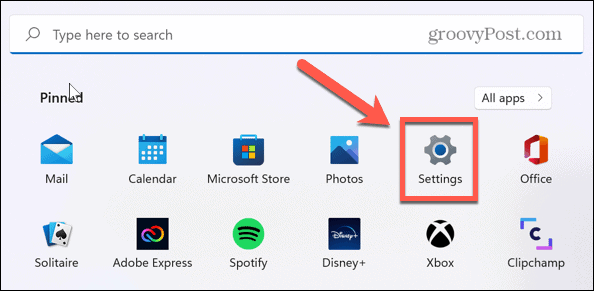
- Hvornår Indstillinger starter, klik på Windows opdatering fra listen til venstre.
- Vælg Avancerede indstillinger indstilling til højre.
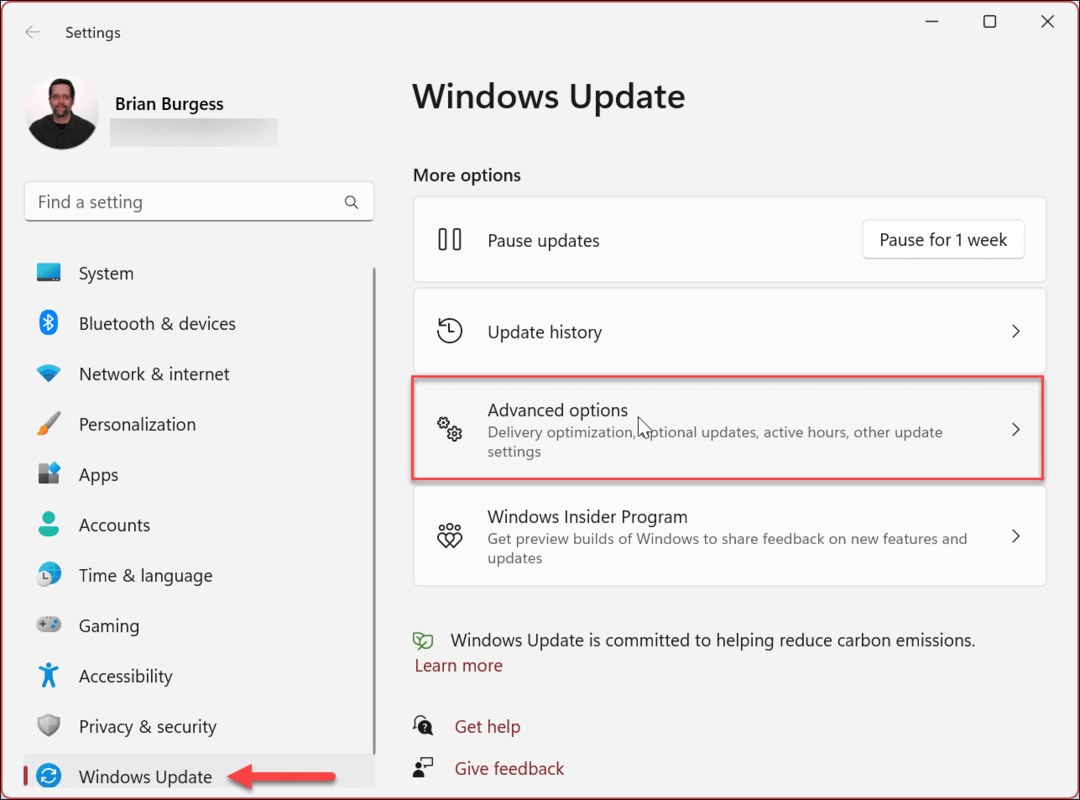
- På det følgende skærmbillede skal du klikke på Leveringsoptimering indstilling under Yderligere muligheder afsnit.
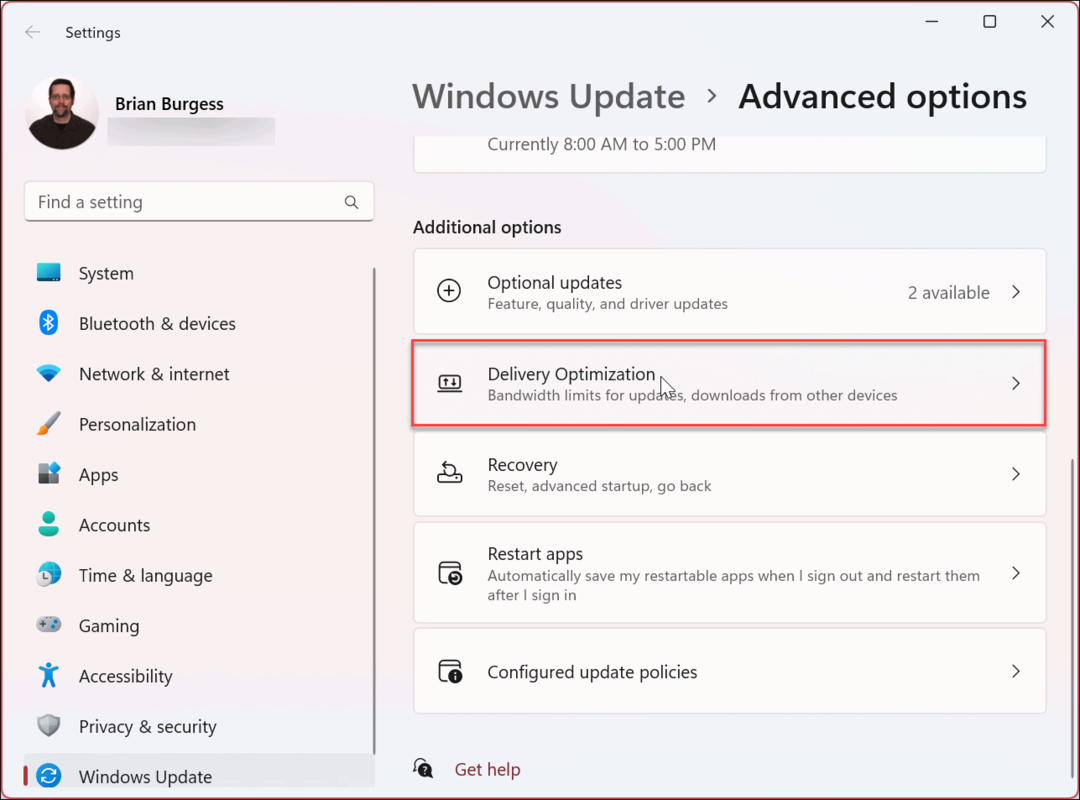
- Fra Leveringsoptimering side, sørg for at Tillad downloads fra andre pc'er er slået til.
- Sørg for at vælge Enheder på internettet og mit lokale netværk mulighed bagefter. Du skal have begge disse muligheder aktiveret for at administrere båndbredde til uploadindstillinger.
- Klik derefter på Avancerede indstillinger indstilling.
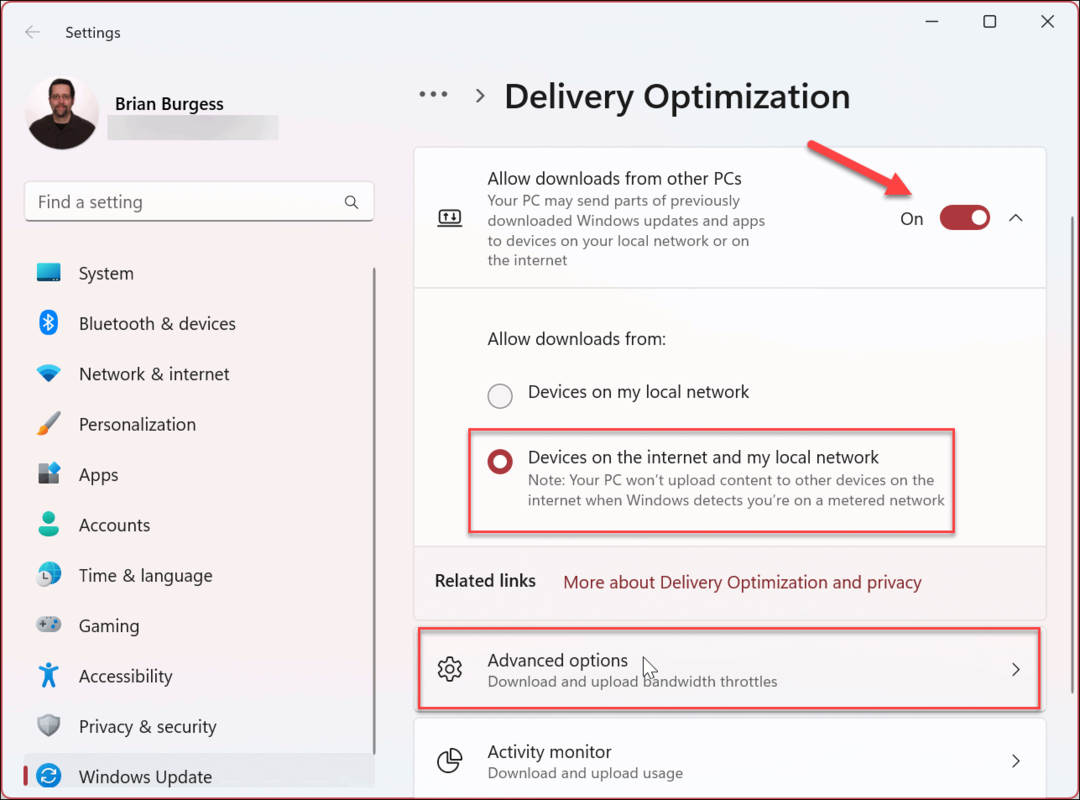
- Under Download indstillinger sektion, skal du vælge Absolut båndbredde mulighed.
- Klik på Begræns hvor meget båndbredde der bruges til at downloade opdateringer i baggrunden og Begræns hvor meget båndbredde der bruges til at downloade opdateringer i forgrunden afkrydsningsfelter.
- Indtast de værdier, du vil indstille.
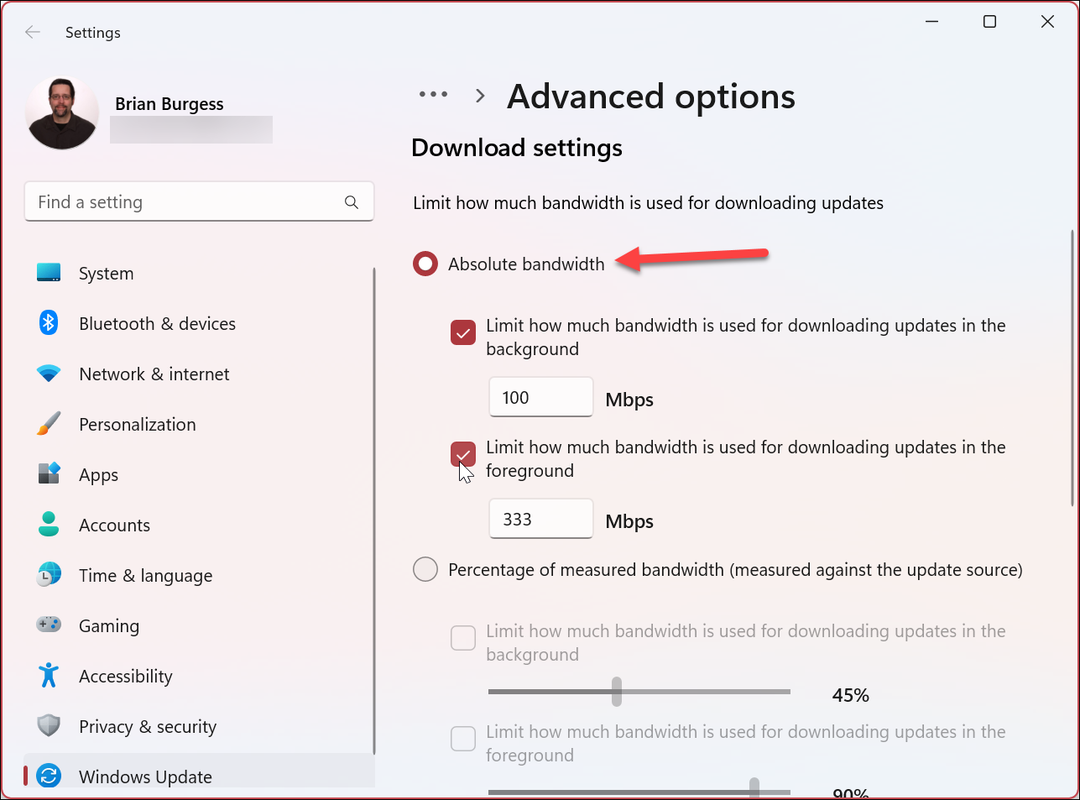
Sådan begrænser du mængden af båndbredde til Windows-opdateringer ved hjælp af procenter
Alternativt kan du begrænse båndbredden ved at vælge Procentdel af målt båndbredde mulighed for at begrænse downloads med en procent af tilgængelig båndbredde.
Sådan begrænser du downloadbåndbredde i procent til Windows-opdateringer:
- Klik Start > Indstillinger.
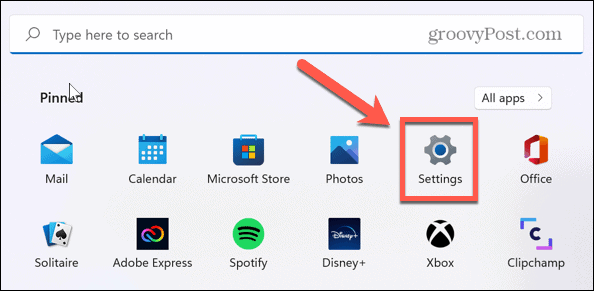
- I Indstillinger, tryk på Windows Update > Avancerede indstillinger > Leveringsoptimering > Avancerede indstillinger.
- I den Download indstillinger sektion, tjek Procentdel af målt båndbredde og vælg begge felter nedenunder for at indstille passende grænser.
- Brug skyderne til at begrænse båndbredden til opdateringer i baggrunden og forgrunden.
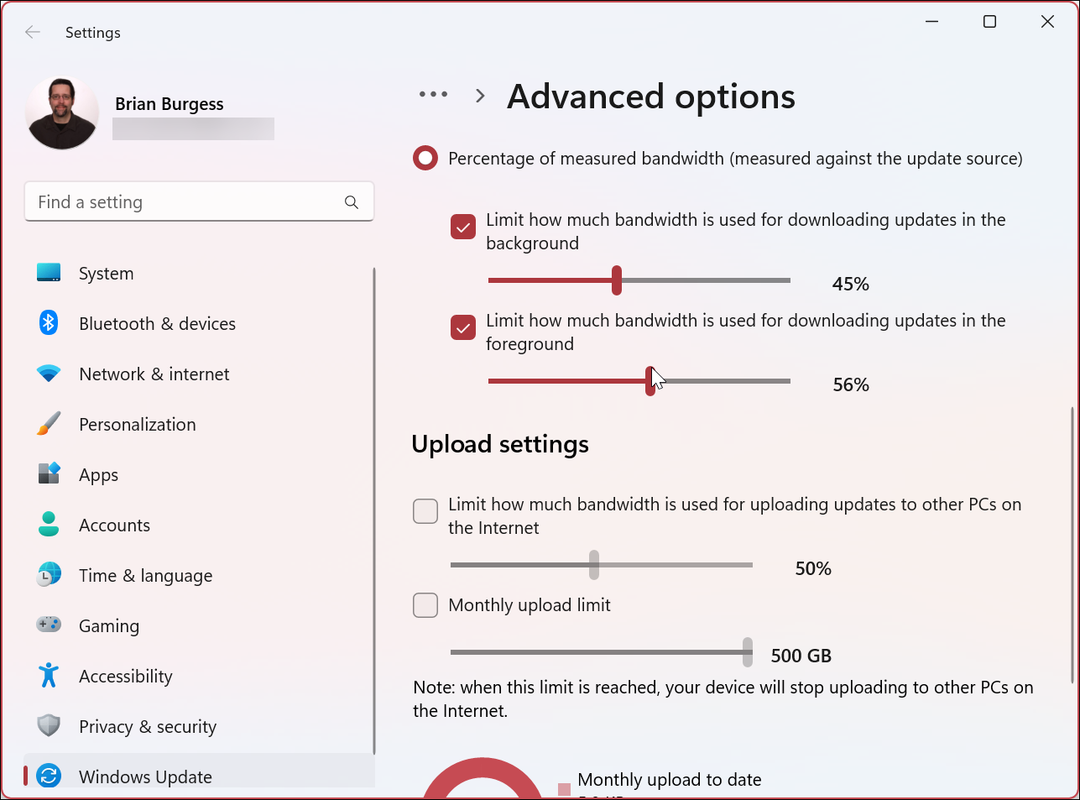
Sådan begrænser du uploadbåndbredde til Windows-opdateringer:
- Under Upload indstillinger sektion, tjek Begræns hvor meget båndbredde der bruges til at uploade opdateringer til andre pc'er på internettet.
- Tjek Månedlig uploadgrænse mulighed.
- Brug skyderne til at vælge den procentdel af båndbredden, der bruges til at uploade opdateringer. Den månedlige opdatering er især nyttig, hvis du har et begrænset dataloft.
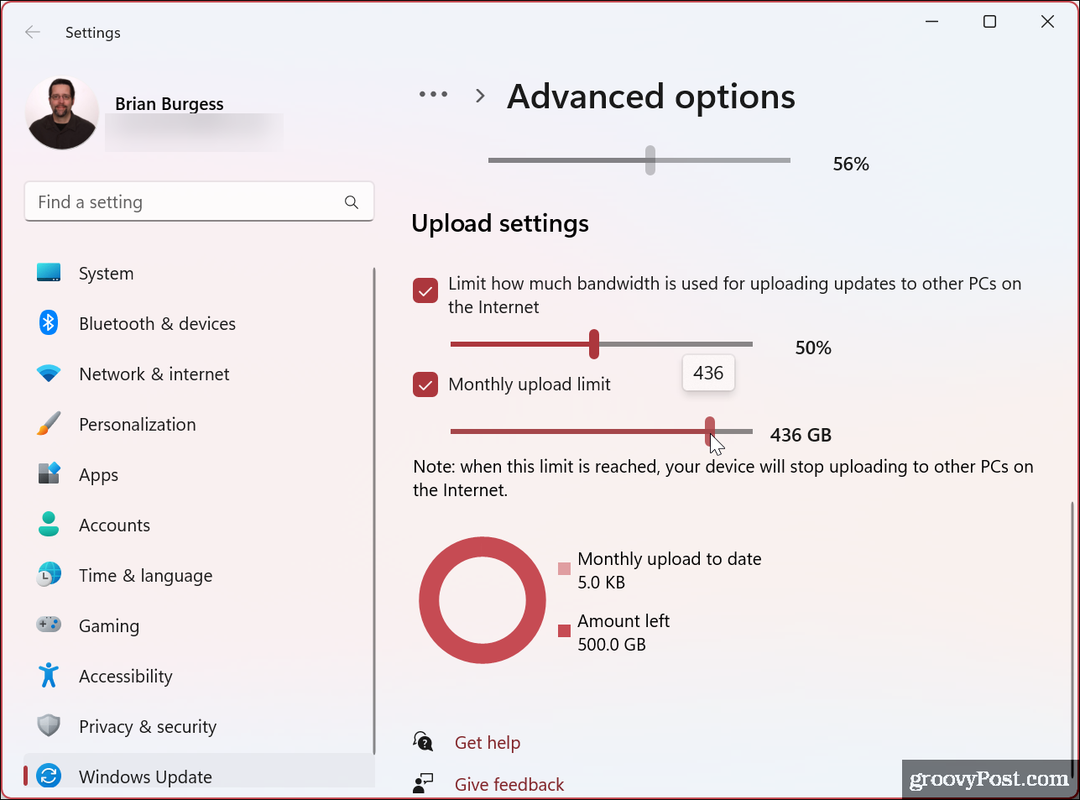
Når du har foretaget dine valg, vil Windows 11 begrænse den maksimale mængde overførte data, du angiver til uploads og downloads.
Sådan overvåger du download- og uploadstatistikker på Windows 11
Når du har indstillet dine upload- og downloadgrænser for Windows-opdateringer, vil du måske overvåge upload- og downloadstatistikken. Den gode nyhed er, at processen er ligetil og tilgængelig via appen Indstillinger.
Sådan får du vist upload- og downloadstatistikker på Windows 11:
- Trykke Start > Indstillinger.
- Når Indstillinger app åbner, klik Windows Update > Avancerede indstillinger.
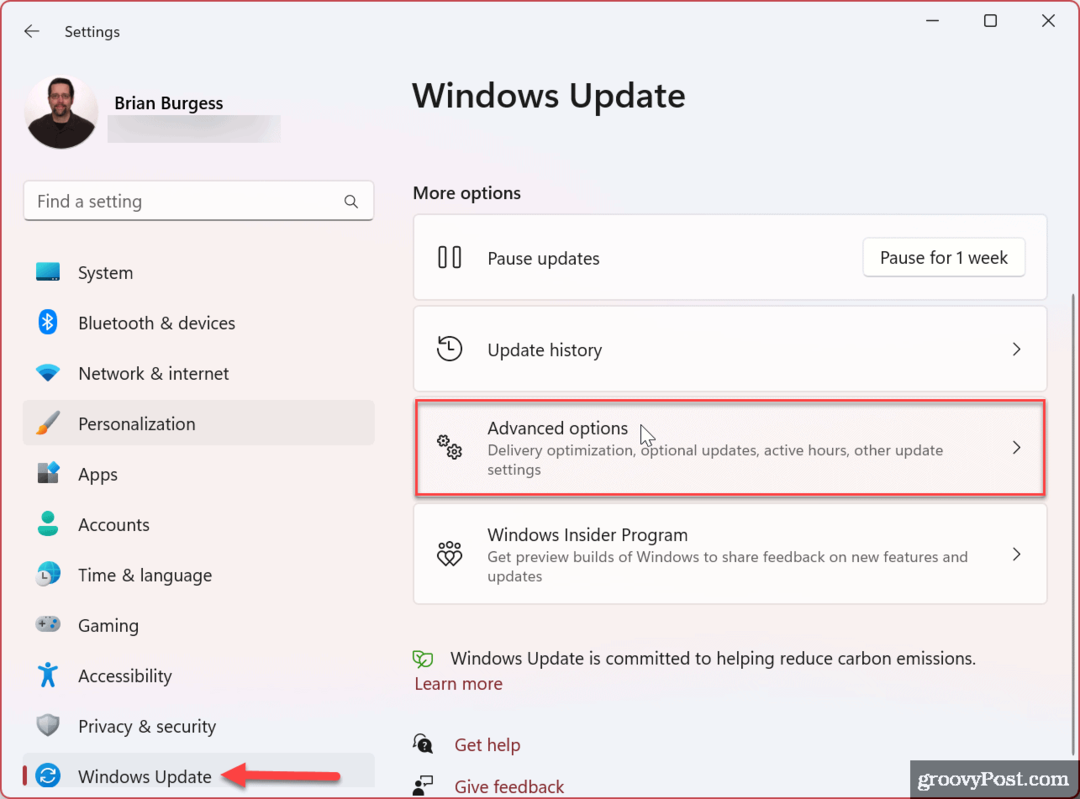
- Klik på Leveringsoptimering mulighed under Yderligere muligheder afsnit.
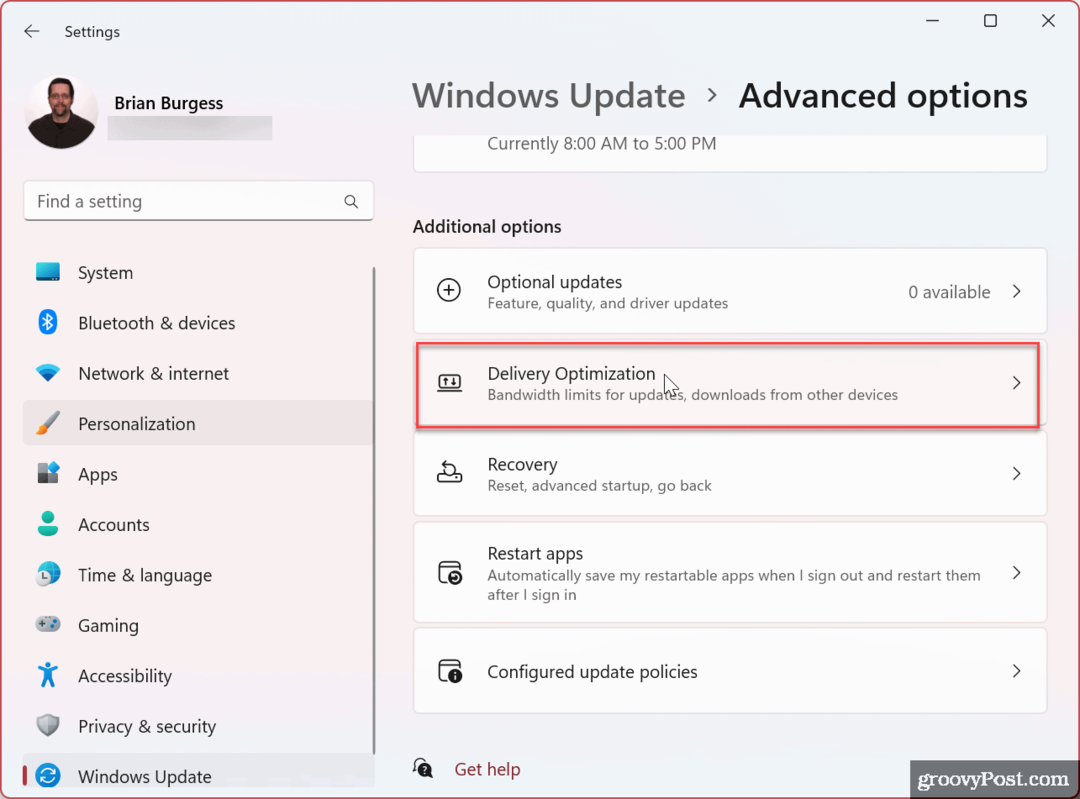
- Rul ned og vælg Aktivitetsmonitor mulighed.
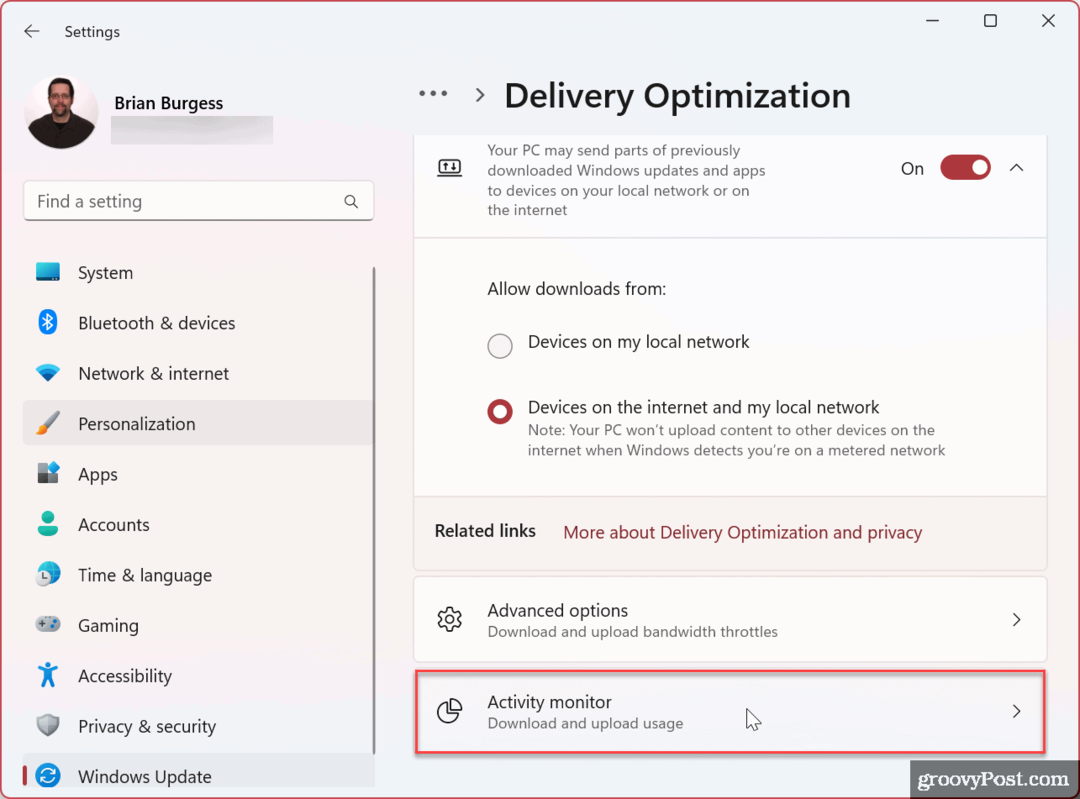
- Nu kan du gennemgå download- og uploadstatistikken.
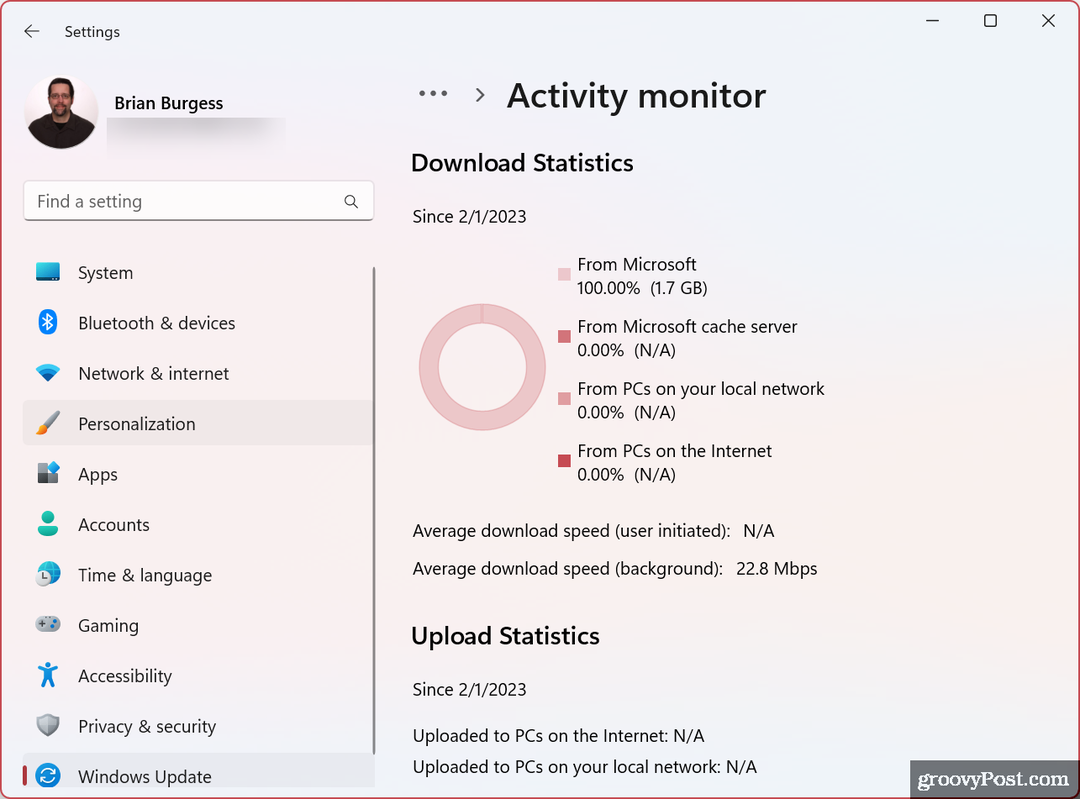
Skærmen giver et overblik over uploads og downloads fra Microsoft, Microsoft cache-servere, pc på dit lokale netværk eller internet og andre aktivitetsanvendelser som gennemsnitshastigheder.
Begrænsning af båndbreddebrug på Windows
Hvis din netværksoplevelse er langsom, kan du begrænse båndbredden til Windows-opdateringer for at hjælpe med overbelastningen ved at bruge ovenstående trin. Når du begrænser båndbredden til Windows 11-opdateringer, kan det forbedre situationer, hvor du ikke har hurtige internethastigheder (i landdistrikter, for eksempel), eller hvis du er på et begrænset dataabonnement og støder på overskudsgebyrer, når du videregiver dataene kasket.
For mere, tjek andre måder, du kan begrænse databrug på Windows 11 hvilket også vil hjælpe, hvis du har datacaps på din internetforbindelse. Overvej også, hvis du har et begrænset dataabonnement opsætning af en målt forbindelse. Du vil især have en målt forbindelse, hvis du deler mobildata og bruger Windows 11 som et hotspot.
Hvis du ikke er på Windows 11 endnu, ingen bekymringer. Du kan begrænse databrug på Windows 10 og sætte op Ethernet som en målt forbindelse på Windows 10 for at få de samme resultater.
Sådan finder du din Windows 11-produktnøgle
Hvis du har brug for at overføre din Windows 11-produktnøgle eller bare har brug for den til at udføre en ren installation af operativsystemet,...
Sådan rydder du Google Chrome-cache, cookies og browserhistorik
Chrome gør et fremragende stykke arbejde med at gemme din browserhistorik, cache og cookies for at optimere din browsers ydeevne online. Sådan gør hun...



